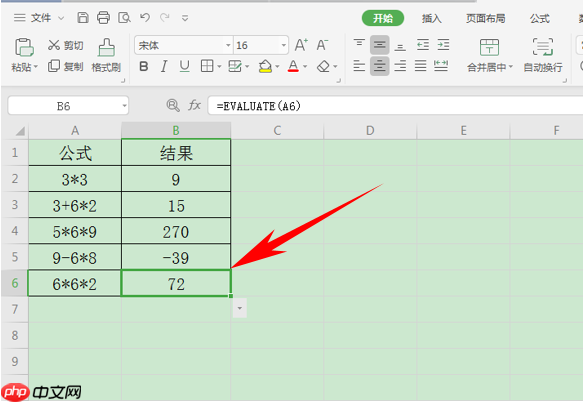在日常的工作中,我们常常需要使用表格来整理数据。那么,如何在excel表格中同时显示公式和结果呢?有疑问的朋友,请跟随我一起详细了解将公式与结果共同显示的操作步骤吧!
首先,我们看到如下表格,如果直接在公式前输入一个等号(=),然后按回车键,结果会直接显示出来,但公式不会在表格中显示。
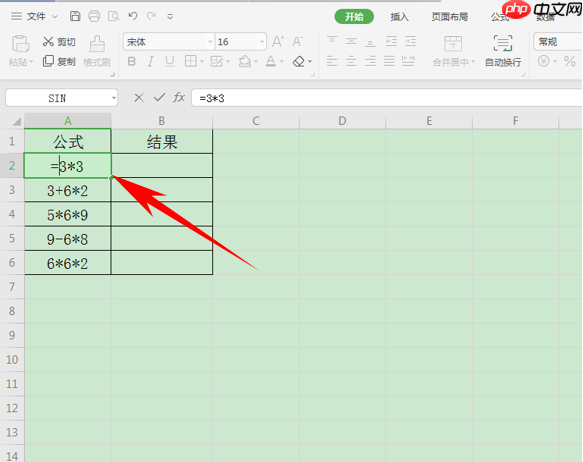
按回车键后,结果会直接显示在单元格中,而公式不会在表格中显示。
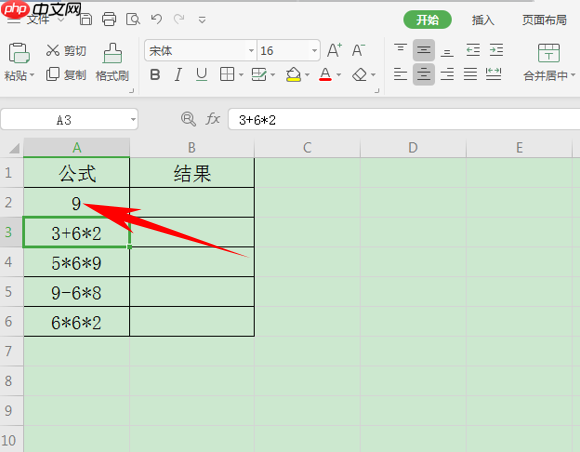
此时,我们可以在另一个单元格中输入函数=EVALUATE,如下图所示。这个函数用于对以文本形式表示的公式或表达式进行求值,并返回结果。
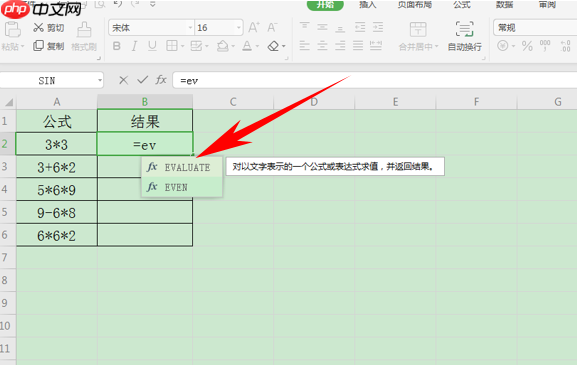
然后输入公式=EVALUATE(A2),按回车键即可。
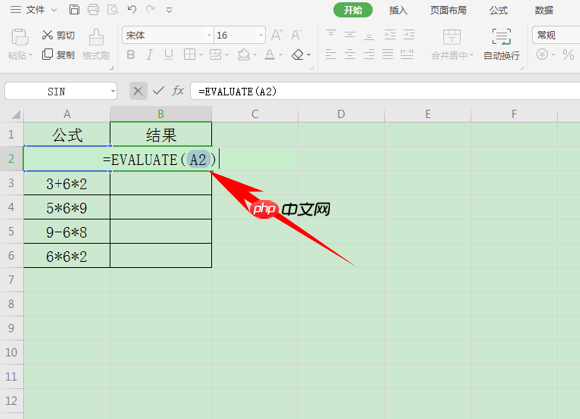
按回车键后,我们看到结果已经计算完毕,这时公式和结果都显示在表格中了。
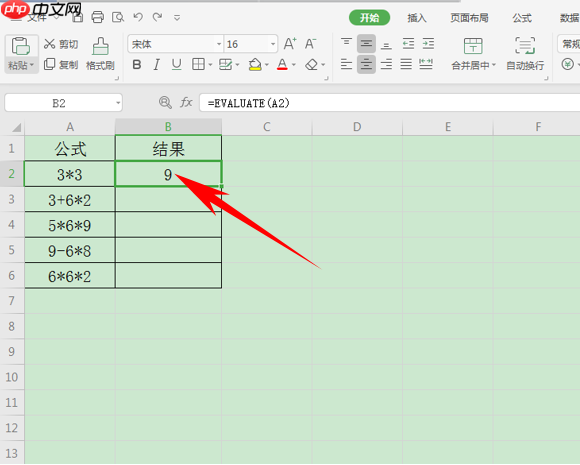
点击下拉填充框,完成整个表格的填充,我们看到所有结果都计算出来了。
Excel表格相关攻略推荐:
如何根据数据填充颜色?一览根据数据填充颜色的方法